手写板是为了用户在计算机中更方便的手写绘图而诞生的。TA的作用和键盘类似。虽然也有一些鼠标的功能,但也仅仅局限于在书写和绘画。关于如何安装手写板?手写板怎么用?之类用户关心的问题可以在下文中见解。

如何安装电脑手写板?
1、把手写板的驱动盘放进光驱,一般手写板的驱动盘比较小,放进光驱的时候要使劲卡住光盘才行。

2、把手写板的USB接口连接到电脑,然后准备好说明书,有不懂的可以再看看。

3、驱动盘运转后,打开我的电脑,找到驱动盘图标,并双击打开。
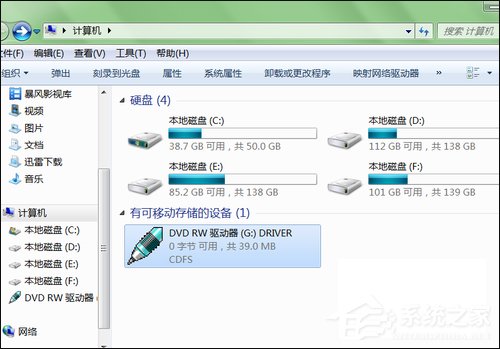
4、找到文件里面“setup.exe”的安装文件双击,即打开安装程序,然后显示是选择安装语言,一般选择中文就行。点击确定进行下一步安装。
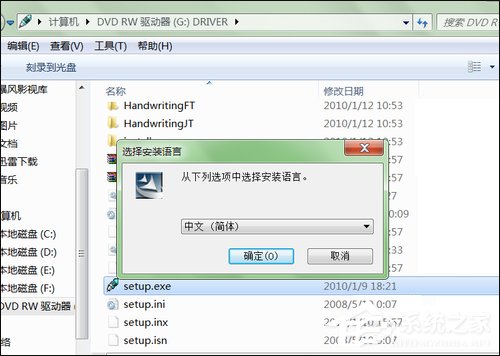
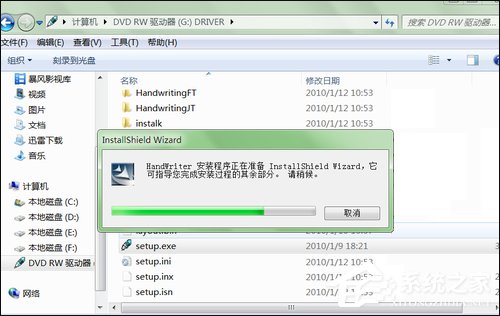
5、进入安装系统后,出现欢迎界面,继续安装点击进行下一步即可。

6、接着是选择安装路径,默认安装位置是C盘,由于C盘是系统文件盘,因此尽量不要软件安装在C盘,以免重装系统文件丢失。在其它盘选择合适路径后,点击下一步。
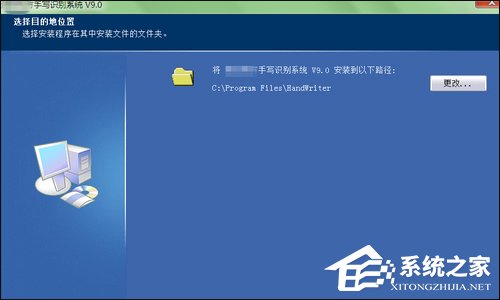
7、然后点击安装,即开始安装手写板驱动程序。安装过程比较快,大约几秒钟就能搞定。
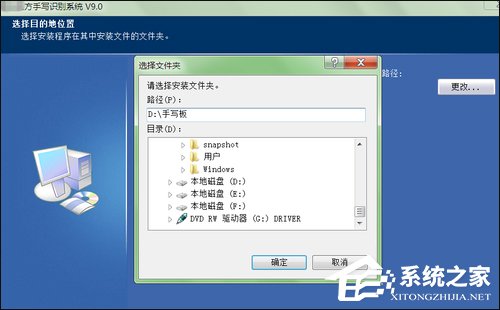
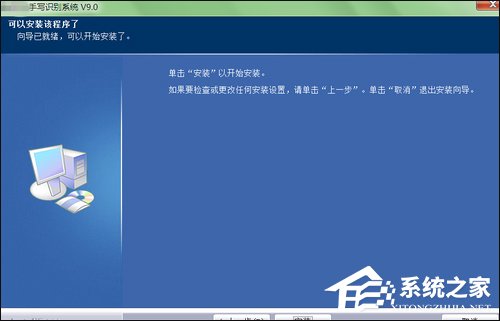
8、安装完手写板输入驱动后,点击确定即完成了全部安装,然后点击“是”,启动手写识别系统。
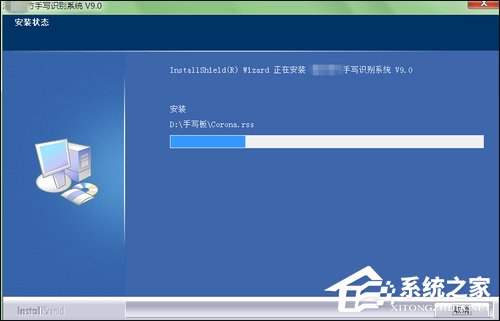
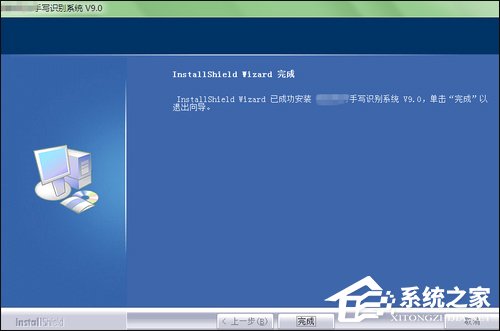
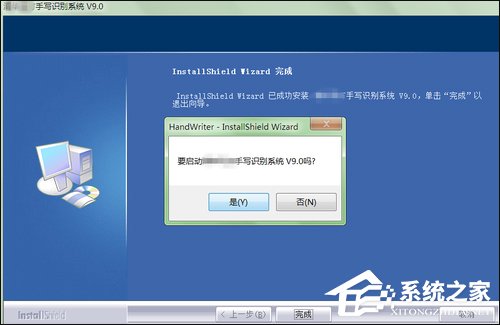
手写板怎么用?
1、手写识别系统启动后,桌面会出现提示操作,按照提示,要分别用手写笔点击手写板的四个角激活手写板。
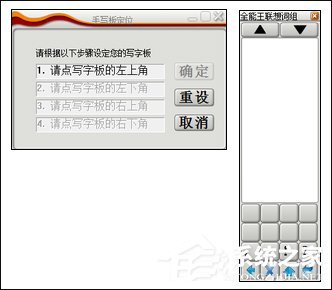
2、然后找到电脑上光标的位置并点击一下,用手写笔在手写板上写字就传送到电脑上了。有的手写板还有绘图的功能,具体方法参考相应的说明书就行。

3、在系统设置里面有识别范围、识别核心、笔迹粗细、笔迹颜色、笔迹种类(毛笔或铅笔笔迹)、两字间隔时间等操作,可以根据需要进行修改。比如笔迹粗细,较细的笔迹容易输入,较粗的就比较费劲了。
上文便是关于手写板的安装和使用的方法,在安装驱动的过程中不可中断,否则驱动安装不完整手写板就连接不上了。